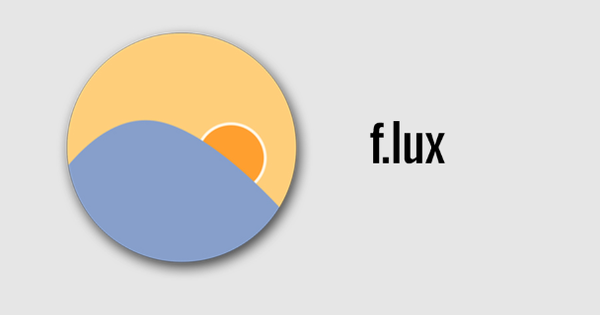无论您的笔记本电脑有内置网络摄像头,还是您的计算机使用外置摄像头,所有这些都可以在家工作,如果一切正常,那就很方便了。您现在可能会遇到 Windows 10 设备上的摄像头问题,这些问题您以前不必处理。这些是可能的解决方案。
在我们开始故障排除之前,我们最好检查一下是否可以在 Windows 10 中看到摄像头。为此,请打开开始并输入“设备管理器”一词。在此列表中,您将看到相机标题。双击它。您的网络摄像头或外置摄像头在那里吗?太好了,那么我们就不必安装或更新驱动程序了。
您的外置摄像头未列出吗?然后将其从 USB 端口中取出并重新插入。检查软件是否是最新的,或者卸载并重新安装软件。如果问题仍然存在,请检查相机是否在另一台 PC 上工作。否则,您的相机可能已损坏。内部硬件,如网络摄像头,更难控制。

检查 Windows 10 隐私设置
如果您的相机只是被识别,您的隐私设置可能会影响工作。打开开始菜单并输入隐私设置。相机的设置将出现在顶部,单击它。在“允许应用程序访问您的相机”标题下,确保滑块位于右侧、蓝色和开。然后您确定具有正确权限的应用程序可以使用相机。
您将在下方找到需要相机的程序列表。然后想想 Skype、Zoom 和相机应用程序。您可以通过将控件设置为开来快速指示每个应用程序是否有权限。相机是否在一个应用程序中工作,而在另一个应用程序中不起作用?那么你的问题就在这里。授予权限后,您可能必须重新启动程序。

更新相机驱动程序
如果这也不能解决问题,请返回设备管理器。找到相机并用鼠标右键按下它。选择更新驱动程序选项以检查新更新。选择自动选项。如果有更新,Windows 将下载并自动安装。
如果没有更新,您可以随时在相机制造商的网站上手动检查。然后制造商将解释如何更新驱动程序。